大白菜U盘装系统教程
- 分类:U盘教程 回答于: 2022年09月10日 10:20:24
大白菜U盘启动盘制作工具是傻瓜式操作,U盘制作成功率几乎高达100%,试验过上百种U盘,至今没有遇到一例失败。但是大白菜U盘装系统教程你们了解吗?想必还有很多用户不了解吧!下面我们就一起来看看大白菜U盘装系统如何操作的详细介绍,我们一起来学习吧。
工具/原料
系统版本:win10
品牌型号:华硕电脑
软件版本:大白菜超级U盘装机工具
方法/步骤:
步骤一:我们首先把U盘插入计算机,开机或者重启,开机时要不停地按U盘启动快捷键进入启动项设置,设置为开机首选。

步骤二:电脑进入PE系统以后,选择“启动Win10 X64 PE(2G以上内存)”选项,按回车键确认即可。
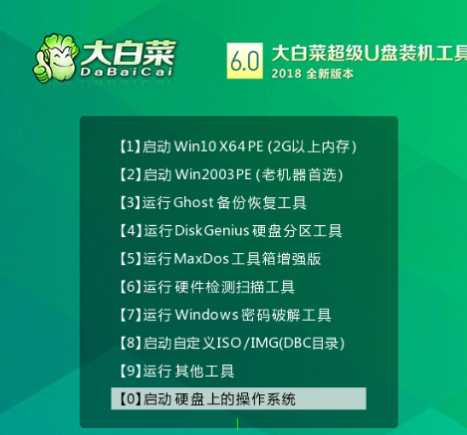
步骤三:接着打开大白菜软件,在“映像路径”中选中镜像文件并选择win10系统安装位置,单击“执行”即可。

步骤四:电脑弹出的窗口选择“是”即可。
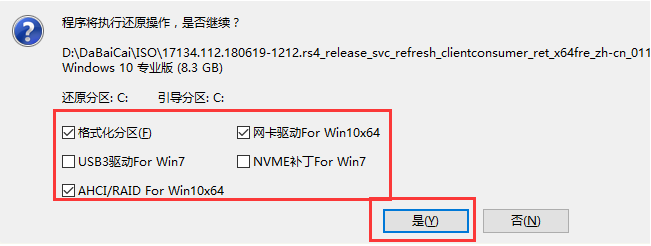
步骤五:耐心等待安装完成重启电脑,此时拔掉U盘,以免再次进入PE页面啦。
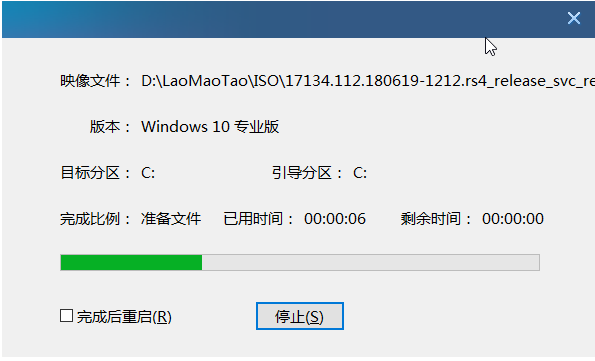
步骤六:电脑重启之后后会进入系统部署阶段,我们耐心等待部署完成,就安装成功啦。

总结:
上述就是大白菜U盘装系统教程,希望能帮助到你们。
 有用
26
有用
26


 小白系统
小白系统


 1000
1000 1000
1000 1000
1000 1000
1000 1000
1000 1000
1000 1000
1000 1000
1000 1000
1000 1000
1000猜您喜欢
- ultraiso u盘装系统,小编教你如何制作..2017/12/12
- usb接口驱动,小编教你usb接口驱动失败..2018/04/21
- 教你如何制作u盘启动盘2021/05/03
- 小白教你大白菜u盘装系统教程..2017/10/06
- u盘怎么重装系统win7旗舰版2022/02/06
- 小编教你电脑没有u盘怎么重装系统..2022/06/06
相关推荐
- win10系统bios设置u盘启动2022/12/14
- 教你u盘重装win10系统教程2021/11/07
- U盘怎样安装win7系统2022/10/11
- 详细教您windows7安装2019/01/02
- 图文演示u盘安装win7镜像纯净版教程..2021/03/25
- 戴尔笔记本u盘重装系统教程..2021/07/27

















